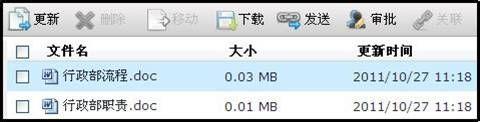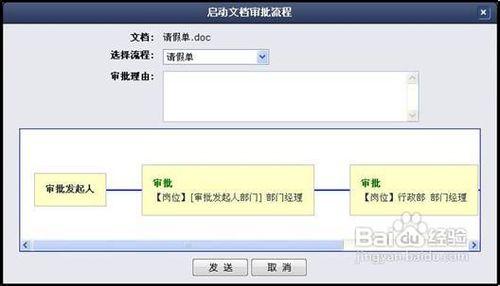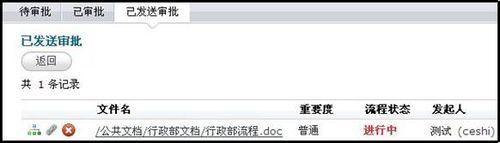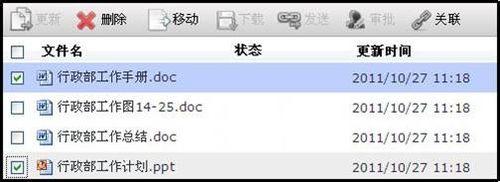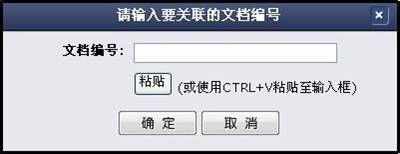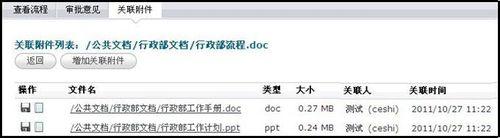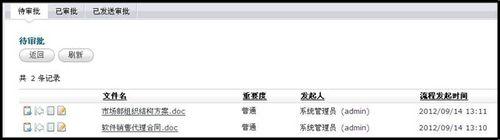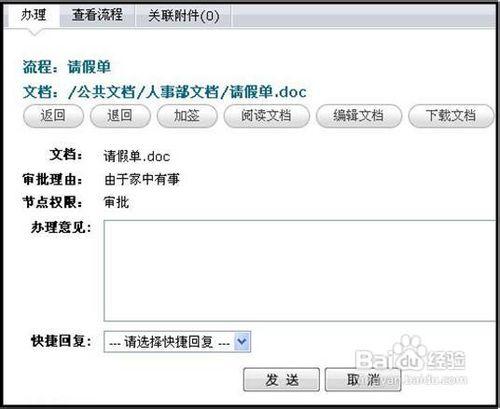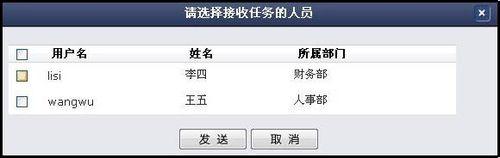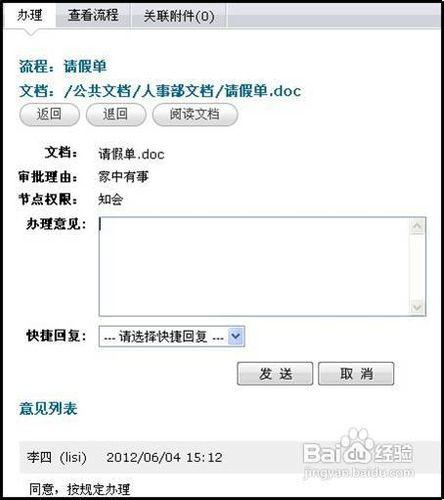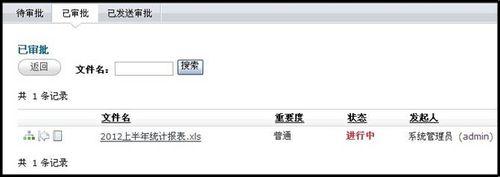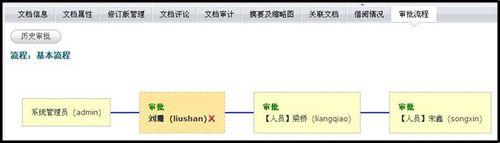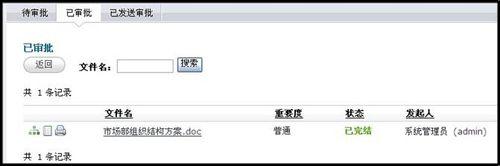企業日常工作中,各部門因業務不同,需要稽核審批的文件型別各異。致得E6協同文件管理系統根據企業日常工作需要,支援將各型別需要審批的檔案(如合同、人員入職審批、離職申請、加薪申請、工程圖紙、財務批款、訂單、多媒體檔案等)通過電子檔案的方式儲存在系統中,通過進入流程的審批進行批覆。
Word、Excel皆可以發起審批,無需改變以往的習慣,留痕清楚記錄了每個使用者對文件的操作;Excel公式應用實現了數值計算。E6旗艦版的ISO文控流程審批功能在進行文件修改、編輯、列印等操作時更靈活,更實用。E6旗艦版的ISO文控業務流程審批的應用,實現了無需手動逐級遞交稽核資料,避免了因人員不在無法稽核耽誤工作,致使工作週期變長效率低下的情況,大大地幫助企業提高辦公效率,實現高效運營,同時降低紙質資源的浪費,實現了無紙化辦公。
工具/原料
致得E6協同文件管理系統旗艦版
《致得E6協同文件管理系統產品使用說明》
方法/步驟
選擇要審批的文件,點選上方的審批按鈕進入審批流程,在文件的狀態處會出現流程圖標表示進入流程審批;具有目錄瀏覽權的使用者就可以發起文件的審批流程;
在彈出的啟動文件審批流程介面中,選擇要使用的流程,填寫審批理由,點選【傳送】;
系統會自動跳轉至文件審批的【已傳送審批】介面中,在已傳送審批中,可以為檔案增加關聯附件,點選流程右側的關聯附件圖示;
系統自動轉至審批文件所在的目錄,並彈出如何增加關聯附件的提示資訊,根據提示【複製編號】,然後點選【確定】或右上角的關閉按鈕;
勾選需關聯至該審批文件的檔案,點選上方選單區的【關聯】按鈕,在彈出的介面中,貼上複製的文件編號,點選【確定】,系統提示:批量關聯成功;
點選流程圖示,可檢視該流程及關聯附件。點選【關聯附件】選項卡,可檢視並下載新增的關聯附件,也可再次增加關聯附件;
傳送後,流程中第二節點人員會收到即時訊息提示。並且在系統右上角的【文件審批】處可以進行檢視。如有需要審批的檔案,在文件審批後會有數字提示,代表有幾項檔案待審批;
在“待審批”選項卡中,會列出所有待審批的檔案。每項檔案一條記錄,記錄中顯示檔名、重要度、發起人、流程發起時間、接收時間、已接收時間等; 在下圖中檔名前四個按鈕含義分別為辦理、退回、閱讀和編輯;
點選辦理圖示後,在辦理介面中,輸入辦理意見,並點選【傳送】按鈕。如果後續節點為2個或者多個人,那麼在傳送時系統會彈出選擇提示,要求選擇下一節點任務接收人;
辦理意見可手動填寫,也可選擇【快捷回覆】,【快捷回覆】中內容為預設內容,可進行自定義;
若流程下一節點為多人,那麼在辦理完成後,系統會彈出請選擇任務接收人的視窗,當前節點使用者可自行根據需要選擇下一節點審批人員;
知會許可權使用者看到的辦理如下:
如需退回該文件,則點選上方的【退回】按鈕。同時可以為流程進行加簽,在當前節點與後一節點之間插入人員。
人員辦理完畢後,發起人會收到即時訊息通知。開啟目錄中該文件,在狀態處可以看到流程打鉤圖示,代表已處理;
在文件資訊區的選項卡【審批流程】中可以檢視流程及辦理狀態。
審批結束後,最後節點人員可以進行審批意見彙總。在【已審批】選項卡中,點選下方的審批意見彙總圖示。
注意事項
具有審批許可權的使用者方可編輯並下載審批文件,同時可以為流程加簽,知會許可權節點人員無權對審批文件進行編輯、下載操作,也無法加簽
點選【檢視流程】可以檢視文件的審批流程,點選【審批意見】可以檢視流程中其它人員對文件的審批意見。
在辦理同時,可以檢視關聯附件資訊。系統在【關聯附件】選項卡中有數字顯示附件數量,點選【關聯附件】選項卡即可檢視,系統支援對附件進行檢視和下載,您可以在關聯附件中增加新的附件並且檢視附件的關聯人和關聯時間。